Heim >System-Tutorial >Windows-Serie >So öffnen Sie den Testmodus in Win10
So öffnen Sie den Testmodus in Win10
- WBOYWBOYWBOYWBOYWBOYWBOYWBOYWBOYWBOYWBOYWBOYWBOYWBnach vorne
- 2024-02-17 10:36:081600Durchsuche
PHP-Editor Zimo zeigt Ihnen, wie Sie den Win10-Testmodus öffnen. Der Win10-Testmodus ist ein Entwicklermodus, der nicht digital signierte Software im System ausführen kann. Es gibt zwei Möglichkeiten, den Testmodus zu aktivieren: Eine besteht darin, ihn über die Systemeinstellungen zu aktivieren, „Einstellungen“ – „Update und Sicherheit“ – „Wiederherstellung“ einzugeben, unter „Erweiterter Start“ die Option „Jetzt neu starten“ auszuwählen und dann Wählen Sie auf der Startoberfläche „Antwort“ – „Erweiterte Optionen“ – „Starteinstellungen“ – „Neustart“ und drücken Sie abschließend die Taste F7, um den Testmodus zu aktivieren. Die zweite besteht darin, es über die Befehlszeile zu öffnen und Win + zu drücken
So öffnen Sie den Testmodus in Win10
1. Klicken Sie mit der rechten Maustaste auf „Start“, und wählen Sie dann „Eingabeaufforderungsadministrator“ aus.
2. Geben Sie Folgendes ein: bcdedit /set testsigning on und drücken Sie die Eingabetaste Computer wird angezeigt. Wenn Sie den Worttestmodus nicht verwenden möchten, geben Sie Folgendes ein: bcdedit /set testsigning off und drücken Sie die Eingabetaste, um ihn zu schließen. 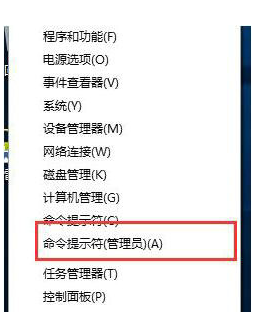
Das obige ist der detaillierte Inhalt vonSo öffnen Sie den Testmodus in Win10. Für weitere Informationen folgen Sie bitte anderen verwandten Artikeln auf der PHP chinesischen Website!

